Windows 11에서 앱을 제거하는 방법
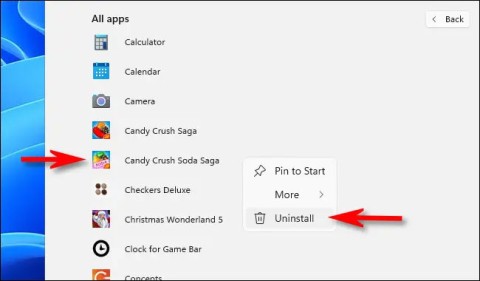
설치 외에도, 애플리케이션을 제거하는 것도 모든 컴퓨터 시스템에서 중요한 작업 중 하나입니다.
Android에서 앱을 완전히 삭제하고 제거하는 것은 항상 '제거'를 탭하는 것만큼 간단하지 않습니다. 대신 파일은 남겨져 시스템을 복잡하게 만들지만 이를 제거할 방법이 있습니다.
Android에서 앱을 제거하기 전에 수동으로 정리하세요
삭제 후 남아 있는 데이터 양을 줄이려면 데이터를 삭제하세요. 이 방법은 항상 완벽하지는 않지만, 추가 앱을 설치하고 싶지 않다면 좋은 해결책입니다. 이 작업은 애플리케이션을 제거하기 전에 수행해야 한다는 점에 유의하세요.
기기의 설정 으로 이동합니다 . 앱을 선택하세요 . ( 기기에 따라서 는 앱 및 알림 또는 애플리케이션 관리자 일 수도 있습니다 .) 제거하려는 앱을 선택하세요. 앱 목록이 보이지 않으면 먼저 앱 정보를 선택하세요 .
저장소를 클릭합니다 . 데이터 지우기 와 캐시 지우기를 선택하여 둘 다 지웁니다. 데이터 관리 옵션이 표시되면 탭하여 추가 데이터를 삭제하세요. 이렇게 하면 앱이 설치한 추가 데이터가 제거되어 앱을 더 쉽게 제거할 수 있습니다.
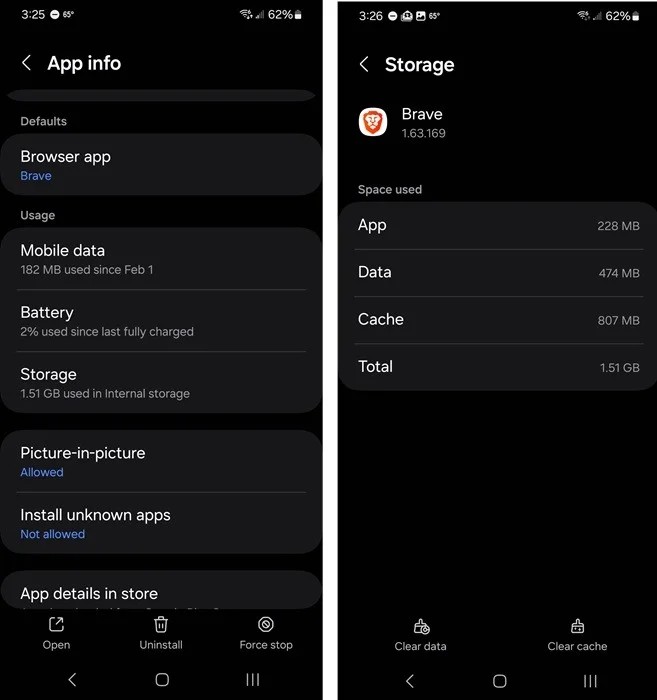
설치 제거 후 남은 폴더 삭제
Android에서 앱을 완전히 삭제하는 방법을 알아내려고 할 때 파일 관리자 앱에 남아 있는 폴더가 보일 수 있습니다. Android에서 앱을 완전히 제거하는 또 다른 수동 방법은 다음과 같습니다.
1~2개의 앱만 사용한 후 정리하는 경우 파일 관리자 앱을 사용하세요. 대부분의 경우 Android 기기에 사전 설치된 앱은 잘 작동합니다.
내 파일은 기본 애플리케이션입니다. 어떤 앱을 사용하든 검색 기능을 사용하여 삭제하려는 앱의 이름을 찾으세요. 단 한 단어라도 도움이 될 것입니다.
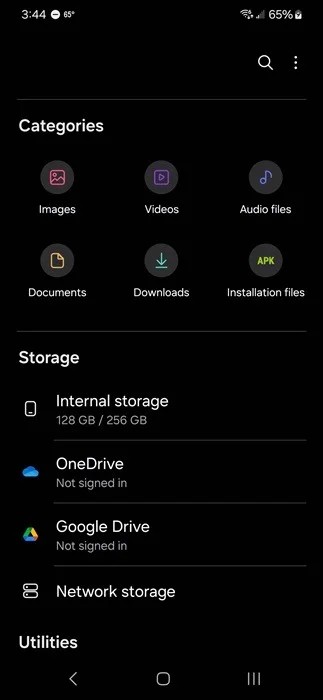
삭제하려는 애플리케이션과 관련이 있는 파일과 폴더만 삭제하세요. 예방 차원에서 이 작업을 수행하기 전에 기기를 백업하는 것이 좋습니다.
더 깊은 세척을 위해 컴퓨터에 연결하세요
안드로이드 기기를 철저히 정리하려고 한다면 파일 관리자를 사용하는 것은 지루할 수 있습니다. 결국, 1년 이상에 걸쳐 설치하고 제거한 수많은 애플리케이션에서 수십 개의 폴더와 파일이 남아 있을 수 있습니다.
Android에서 앱과 모든 흔적을 제거하는 가장 쉬운 방법 중 하나는 먼저 설정에서 앱을 제거한 다음, PC를 사용하여 휴대폰에 남아 있는 파일을 삭제하는 것입니다.
USB 케이블을 통해 장치를 컴퓨터에 연결합니다. 기기와 함께 제공된 케이블을 사용하는 것이 가장 좋습니다. 다른 USB 옵션을 클릭합니다 . 또는 위에서 아래로 살짝 밀어 알림 트레이를 열고 USB 충전을 선택하세요 . 컴퓨터가 장치에 액세스하도록 허용하려면 허용을 선택하세요 .
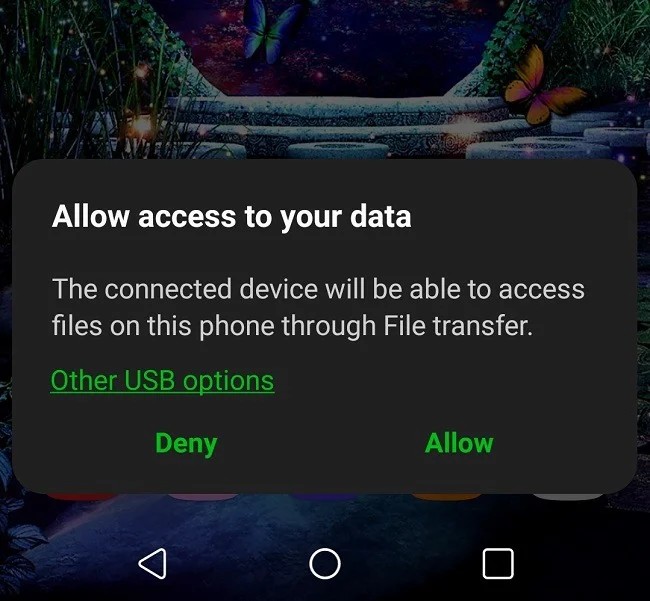
기본 충전 옵션을 파일 전송 또는 파일 전송 으로 변경합니다 . 안드로이드 버전에 따라서는 파일 전송/Android Auto 라고 표시될 수도 있습니다 .
파일을 액세스하기 위해 장치를 자주 연결하는 경우 ' 항상' 을 선택하여 선택을 확인하거나 '한 번만'을 선택하여 한 번만 액세스를 허용하세요.
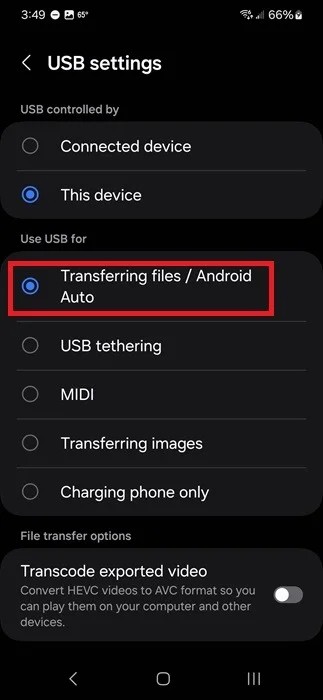
컴퓨터를 사용하여 Android 기기에 있는 파일을 탐색하고, 필요 없는 폴더와 파일을 삭제하세요. Android 기기는 기기 이름으로 표시됩니다.
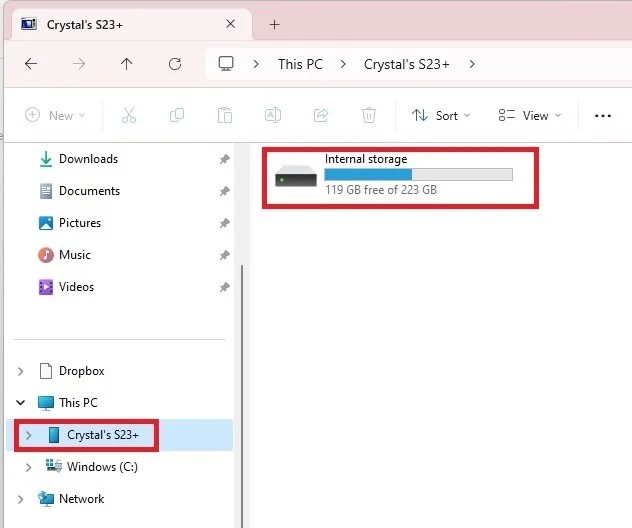
더 이상 필요하지 않은 폴더와 파일만 삭제하세요. 일부 파일은 휴지통으로 이동하지만, 다른 파일은 영원히 사라집니다.
Revo Uninstaller를 사용하여 Android에서 앱을 완전히 제거하세요
타사 앱을 사용하여 남아 있는 앱을 제거하기 전에 기기를 백업하세요.
Revo Uninstaller는 광고가 포함된 무료 애플리케이션으로, 한 번에 프로그램을 제거하고 남아 있는 파일을 제거합니다. 프리미엄 버전에서는 광고가 제거되고, 기기를 백업할 수 있으며, 앱을 실행하기 전과 후에 파일을 비교할 수 있습니다. 하지만 무료 버전만으로도 충분합니다.
애플리케이션을 설치하세요. 제거하려는 앱 옆에 있는 휴지통 아이콘을 탭하면 앱이 알아서 제거됩니다.
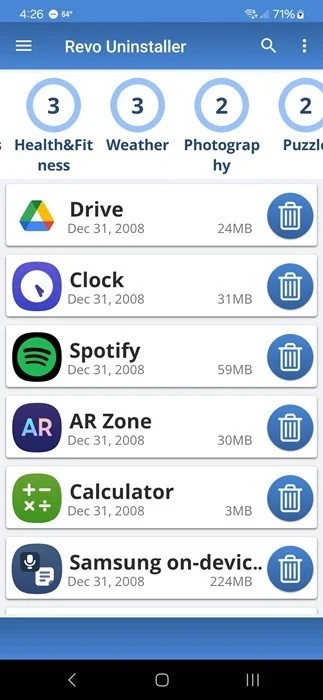
CCleaner를 사용하여 남은 파일을 삭제하세요
CCleaner 는 다양한 플랫폼에서 사용할 수 있는 인기 있는 애플리케이션입니다. 예를 들어, Windows에서 복잡한 레지스트리를 정리하는 빠른 방법은 다음과 같습니다. Android의 경우 임시 파일, 잔여 파일, 숨겨진 캐시 등을 지우는 데 도움이 됩니다. 숨겨진 캐시 옵션은 유료이지만 그 외에 필요한 모든 것은 무료입니다.
앱을 설치한 후, 앱이 처음으로 기기를 스캔하도록 허용하는 메시지를 따르고, ' 결과 보기'를 선택합니다 . 체크하지 않는 한 아무것도 삭제되지 않습니다. 먼저 모든 내용을 검토한 후 청소 완료를 선택하세요 .
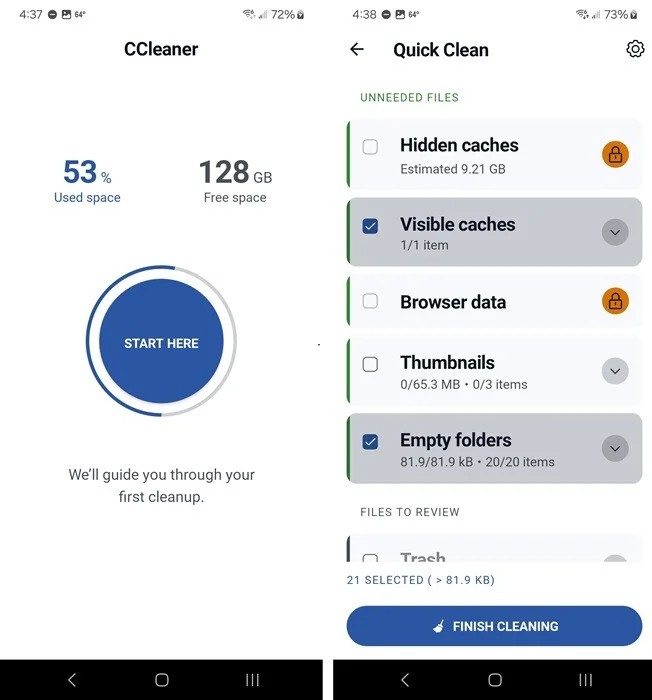
또한 참조하세요:
고가의 삼성 갤럭시가 시중에 나와 있는 다른 휴대폰과 똑같을 필요는 없습니다. 몇 가지만 수정하면 더욱 개성 있고, 스타일리시하며, 독특하게 만들 수 있습니다.
그들은 iOS에 지루함을 느껴 결국 삼성폰으로 바꿨고, 그 결정에 대해 전혀 후회하지 않습니다.
브라우저의 Apple 계정 웹 인터페이스를 통해 개인 정보 확인, 설정 변경, 구독 관리 등의 작업을 할 수 있습니다. 하지만 여러 가지 이유로 로그인할 수 없는 경우가 있습니다.
iPhone에서 DNS를 변경하거나 Android에서 DNS를 변경하면 안정적인 연결을 유지하고, 네트워크 연결 속도를 높이고, 차단된 웹사이트에 접속하는 데 도움이 됩니다.
내 위치 찾기 기능이 부정확하거나 신뢰할 수 없게 되면, 가장 필요할 때 정확도를 높이기 위해 몇 가지 조정을 적용하세요.
많은 사람들은 휴대폰의 가장 성능이 떨어지는 카메라가 창의적인 사진 촬영을 위한 비밀 무기가 될 줄은 전혀 예상하지 못했습니다.
근거리 무선 통신(NFC)은 일반적으로 몇 센티미터 이내로 서로 가까운 거리에 있는 장치 간에 데이터를 교환할 수 있는 무선 기술입니다.
Apple은 저전력 모드와 함께 작동하는 적응형 전원 기능을 선보였습니다. 두 기능 모두 iPhone 배터리 사용 시간을 늘려주지만, 작동 방식은 매우 다릅니다.
자동 클릭 애플리케이션을 사용하면 게임을 하거나, 애플리케이션이나 기기에서 사용 가능한 작업을 할 때 별다른 작업을 하지 않아도 됩니다.
사용자의 요구 사항에 따라 기존 Android 기기에서 Pixel의 독점 기능 세트가 실행될 가능성이 높습니다.
이 문제를 해결하려면 꼭 좋아하는 사진이나 앱을 삭제해야 하는 것은 아닙니다. One UI에는 공간을 쉽게 확보할 수 있는 몇 가지 옵션이 포함되어 있습니다.
우리 대부분은 스마트폰 충전 포트를 배터리 수명 유지에만 사용하는 것처럼 생각합니다. 하지만 그 작은 포트는 생각보다 훨씬 더 강력합니다.
효과가 없는 일반적인 팁에 지쳤다면, 조용히 사진 촬영 방식을 변화시켜 온 몇 가지 팁을 소개합니다.
새 스마트폰을 찾고 있다면 가장 먼저 눈에 띄는 것은 바로 사양서입니다. 성능, 배터리 수명, 디스플레이 품질에 대한 정보가 가득 담겨 있습니다.
다른 출처에서 iPhone에 애플리케이션을 설치할 경우, 해당 애플리케이션이 신뢰할 수 있는지 수동으로 확인해야 합니다. 그러면 해당 애플리케이션이 iPhone에 설치되어 사용할 수 있습니다.













